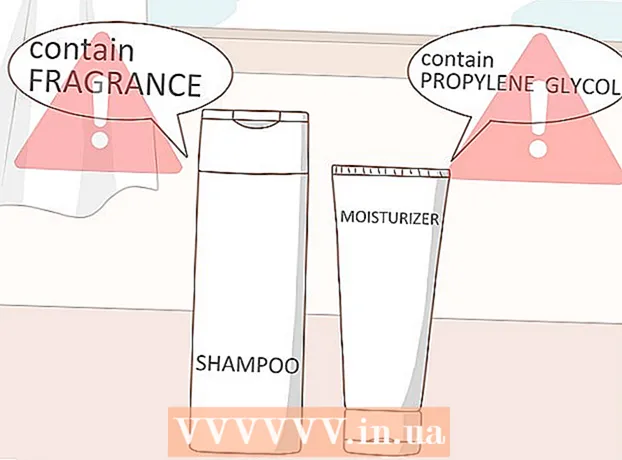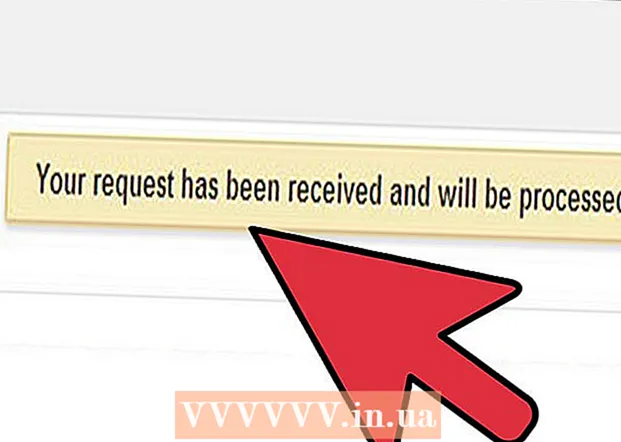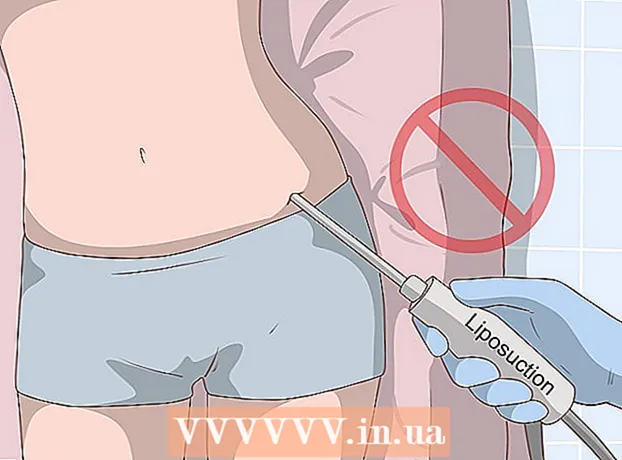Autore:
Roger Morrison
Data Della Creazione:
2 Settembre 2021
Data Di Aggiornamento:
1 Luglio 2024

Contenuto
Questo articolo mostra come creare un'unità di rete su un computer Windows o Mac. Un'unità di rete è una cartella condivisa utilizzata da due o più computer sulla stessa rete.
Al passo
Metodo 1 di 2: in Windows
 Assicurati che i computer condividano la stessa rete. Qualsiasi computer su cui si desidera utilizzare l'unità di rete deve trovarsi sulla stessa rete affinché l'unità di rete venga visualizzata su un computer diverso da quello su cui è stata creata.
Assicurati che i computer condividano la stessa rete. Qualsiasi computer su cui si desidera utilizzare l'unità di rete deve trovarsi sulla stessa rete affinché l'unità di rete venga visualizzata su un computer diverso da quello su cui è stata creata.  Abilita il rilevamento della rete. Se il tuo computer non è impostato per riconoscere altri computer sulla rete, devi abilitare il rilevamento della rete. Puoi farlo come segue:
Abilita il rilevamento della rete. Se il tuo computer non è impostato per riconoscere altri computer sulla rete, devi abilitare il rilevamento della rete. Puoi farlo come segue: - Aperto Inizio
 Apri Start
Apri Start  Apri Esplora file
Apri Esplora file  clicca su Questo PC. Questo può essere trovato sul lato sinistro della finestra Esplora file. Si apre la finestra Questo PC.
clicca su Questo PC. Questo può essere trovato sul lato sinistro della finestra Esplora file. Si apre la finestra Questo PC.  Fare clic sulla scheda Computer. Puoi trovare questa opzione in alto a sinistra nella finestra. Apparirà un menu principale nella parte superiore della finestra.
Fare clic sulla scheda Computer. Puoi trovare questa opzione in alto a sinistra nella finestra. Apparirà un menu principale nella parte superiore della finestra.  Fare clic sull'icona Stabilisci una connessione di rete. Questa opzione si trova nella sezione "Rete" del menu principale. Fare clic sull'icona che assomiglia a un'unità flash e non sul testo Stabilisci una connessione di rete.
Fare clic sull'icona Stabilisci una connessione di rete. Questa opzione si trova nella sezione "Rete" del menu principale. Fare clic sull'icona che assomiglia a un'unità flash e non sul testo Stabilisci una connessione di rete.  Seleziona una lettera di unità. Fare clic sul menu a discesa "Stazione" e quindi su una lettera nel menu a discesa. Assegna una lettera all'unità di rete per il successivo riconoscimento.
Seleziona una lettera di unità. Fare clic sul menu a discesa "Stazione" e quindi su una lettera nel menu a discesa. Assegna una lettera all'unità di rete per il successivo riconoscimento.  clicca su Navigare .... Questa opzione può essere trovata sul lato destro della finestra. Apparirà una finestra pop-up.
clicca su Navigare .... Questa opzione può essere trovata sul lato destro della finestra. Apparirà una finestra pop-up.  Seleziona una cartella da utilizzare per l'unità. Fare clic sul computer su cui si desidera creare l'unità di rete, quindi designare una cartella da utilizzare e fare clic su di essa per selezionare quella cartella.
Seleziona una cartella da utilizzare per l'unità. Fare clic sul computer su cui si desidera creare l'unità di rete, quindi designare una cartella da utilizzare e fare clic su di essa per selezionare quella cartella. 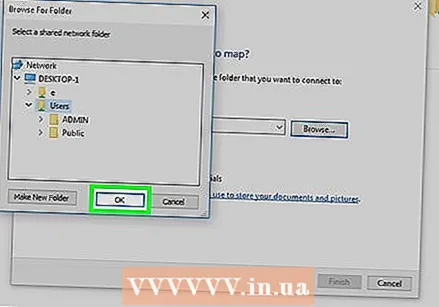 clicca su ok. Questa opzione si trova nella parte inferiore della finestra.
clicca su ok. Questa opzione si trova nella parte inferiore della finestra. - Se ricevi un messaggio di errore, la cartella che desideri utilizzare non è condivisibile. Ciò può accadere quando una cartella è di sola lettura.
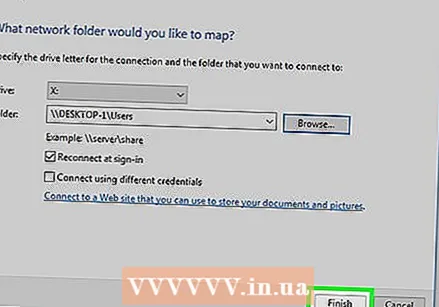 clicca su Completare. Questa opzione si trova nella parte inferiore della finestra. Questo creerà l'unità di rete e la abiliterà per altri computer sulla rete.
clicca su Completare. Questa opzione si trova nella parte inferiore della finestra. Questo creerà l'unità di rete e la abiliterà per altri computer sulla rete. - Se il computer si sposta su un canale diverso all'interno della rete, sarà necessario ripristinare l'unità di rete.
 Apri l'unità di rete da altri computer in rete. Finché gli altri computer sulla rete hanno il riconoscimento della rete e la condivisione dei file attivati, è possibile accedere all'unità di rete da Questo PC e quindi fare doppio clic sulla cartella dell'unità di rete sotto l'intestazione "Dispositivi e unità".
Apri l'unità di rete da altri computer in rete. Finché gli altri computer sulla rete hanno il riconoscimento della rete e la condivisione dei file attivati, è possibile accedere all'unità di rete da Questo PC e quindi fare doppio clic sulla cartella dell'unità di rete sotto l'intestazione "Dispositivi e unità".
- Aperto Inizio
Metodo 2 di 2: su un Mac
 Assicurati che i computer condividano la stessa rete. Qualsiasi computer su cui si desidera utilizzare l'unità di rete deve trovarsi sulla stessa rete affinché l'unità di rete venga visualizzata su un computer diverso da quello su cui è stata creata.
Assicurati che i computer condividano la stessa rete. Qualsiasi computer su cui si desidera utilizzare l'unità di rete deve trovarsi sulla stessa rete affinché l'unità di rete venga visualizzata su un computer diverso da quello su cui è stata creata.  Abilita il rilevamento della rete. Se il tuo computer non è impostato per riconoscere altri computer sulla rete, devi prima abilitare il rilevamento della rete. Puoi farlo come segue:
Abilita il rilevamento della rete. Se il tuo computer non è impostato per riconoscere altri computer sulla rete, devi prima abilitare il rilevamento della rete. Puoi farlo come segue: - Aprilo Menu Apple
 Apri Finder. Fare clic sull'icona blu nel Dock a forma di faccia.
Apri Finder. Fare clic sull'icona blu nel Dock a forma di faccia.  Seleziona una cartella. Fare clic su una cartella sul lato sinistro della finestra del Finder per aprirla, quindi fare clic su una cartella che si desidera utilizzare come unità di rete per selezionare la cartella.
Seleziona una cartella. Fare clic su una cartella sul lato sinistro della finestra del Finder per aprirla, quindi fare clic su una cartella che si desidera utilizzare come unità di rete per selezionare la cartella.  clicca su File. Questo è un menu nella parte superiore dello schermo. Facendo clic su di esso verrà visualizzato un menu a discesa.
clicca su File. Questo è un menu nella parte superiore dello schermo. Facendo clic su di esso verrà visualizzato un menu a discesa.  clicca su Mostra informazioni. Puoi trovarlo nel menu a discesa File. Apparirà una finestra con le informazioni sulla cartella.
clicca su Mostra informazioni. Puoi trovarlo nel menu a discesa File. Apparirà una finestra con le informazioni sulla cartella.  Copia la posizione della cartella. Fare clic e trascinare sul testo a destra di "Dove:" per selezionare la posizione della cartella, quindi premere ⌘ Comando+C. per copiare questa posizione.
Copia la posizione della cartella. Fare clic e trascinare sul testo a destra di "Dove:" per selezionare la posizione della cartella, quindi premere ⌘ Comando+C. per copiare questa posizione. - Questa posizione è solitamente qualcosa come "Nome sistema / cartella" o qualcosa di simile.
 clicca su Partire. Questa voce di menu dovrebbe essere nella parte superiore dello schermo. Apparirà un menu a tendina.
clicca su Partire. Questa voce di menu dovrebbe essere nella parte superiore dello schermo. Apparirà un menu a tendina. - Vedi Partire non sono nel menu principale, apri una nuova finestra del Finder per farlo apparire. Puoi anche fare clic sul desktop.
 clicca su Connettiti al server. Questa opzione si trova nella parte inferiore del menu a discesa Partire. Apparirà una finestra pop-up.
clicca su Connettiti al server. Questa opzione si trova nella parte inferiore del menu a discesa Partire. Apparirà una finestra pop-up.  Digita il nome del computer seguito da una barra. Fallo in "smb: //" (o "ftp: // ") nella parte superiore della finestra Connetti al server.
Digita il nome del computer seguito da una barra. Fallo in "smb: //" (o "ftp: // ") nella parte superiore della finestra Connetti al server.- Ad esempio, se il tuo computer si chiama "Rhonda", digita qui Rhonda /.
 Incolla l'indirizzo della cartella. stampa ⌘ Comando+V. per farlo. Ora dovresti vedere il nome del tuo computer nel campo di testo, seguito dall'indirizzo della cartella.
Incolla l'indirizzo della cartella. stampa ⌘ Comando+V. per farlo. Ora dovresti vedere il nome del tuo computer nel campo di testo, seguito dall'indirizzo della cartella.  clicca su +. Questo pulsante si trova sul lato destro della barra degli indirizzi. Questo aggiungerà l'indirizzo della cartella al tuo Mac.
clicca su +. Questo pulsante si trova sul lato destro della barra degli indirizzi. Questo aggiungerà l'indirizzo della cartella al tuo Mac.  clicca su Per connettere. Questo è un pulsante blu nella parte inferiore della finestra.
clicca su Per connettere. Questo è un pulsante blu nella parte inferiore della finestra.  Immettere i dettagli di accesso quando richiesto. Il login e la password che devi inserire qui dipenderanno dalla tua rete, quindi chiedi all'amministratore di sistema se non sai come accedere.
Immettere i dettagli di accesso quando richiesto. Il login e la password che devi inserire qui dipenderanno dalla tua rete, quindi chiedi all'amministratore di sistema se non sai come accedere. - Una volta effettuato l'accesso, dovresti vedere un'icona di un'unità flash con il nome della cartella sul desktop.
- Aprilo Menu Apple
Suggerimenti
- Se non desideri utilizzare una cartella come unità di rete sul tuo computer, puoi anche collegare un disco rigido esterno al router utilizzando un adattatore ethernet (o un cavo USB, se il router lo supporta) e ROUTER nella finestra di esplorazione dell'unità di rete. Questo ti dà un'unità di rete più stabile, perché è meno probabile che un router cambi o vada offline rispetto al tuo computer.
- Poiché il computer su cui viene creata la cartella di rete deve essere in linea in modo che altri computer possano accedere all'unità, assicurarsi di aggiornare il computer durante le ore non lavorative.
Avvertenze
- Se il computer con l'unità di rete va offline, l'unità di rete non sarà più accessibile ad altri computer finché il computer con la cartella condivisa non sarà di nuovo online.